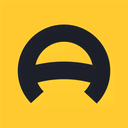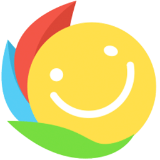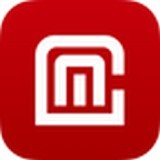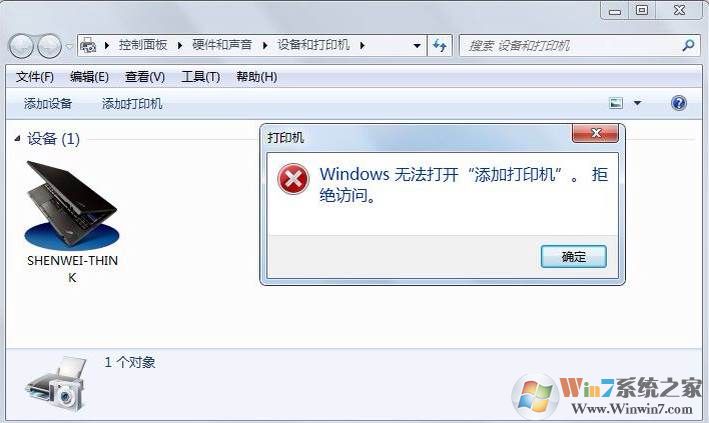
具体方法步骤如下:
1、首先在桌面上右键点击“计算机”(如果是XP那么就是我的电脑,Win8这台电脑,Win10此电脑),右键中选择“管理”;
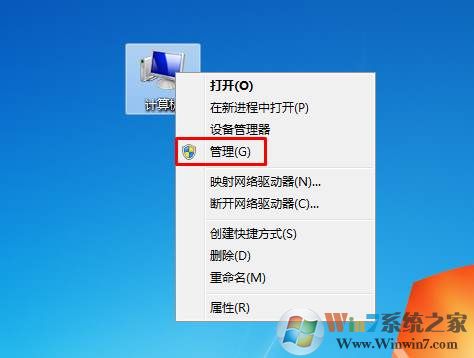
2、在“管理”窗口中,选取“服务和应用程序”扩展项目下的“服务”选项,在右侧出现系统服务列表中找到“Print Spooler”服务,双击进入“Print Spooler”服务设置;
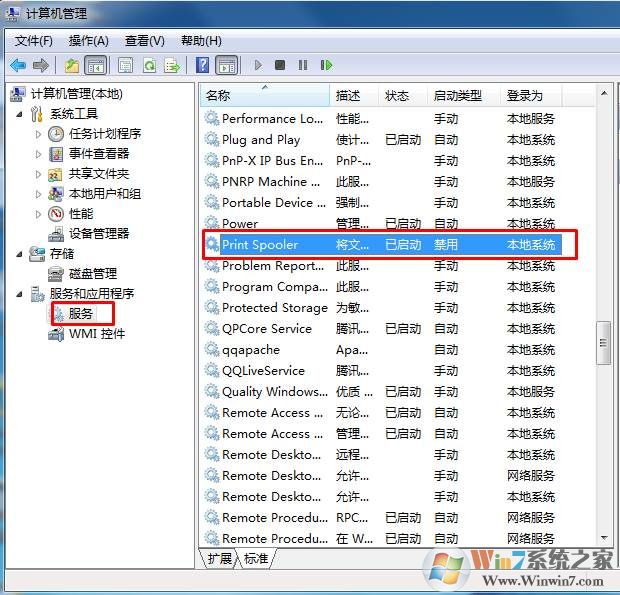
3、在“Print Spooler”服务设置窗口中,将“启动类型”设置为“自动”,点击“启动”按钮;此时系统会尝试启动该服务。
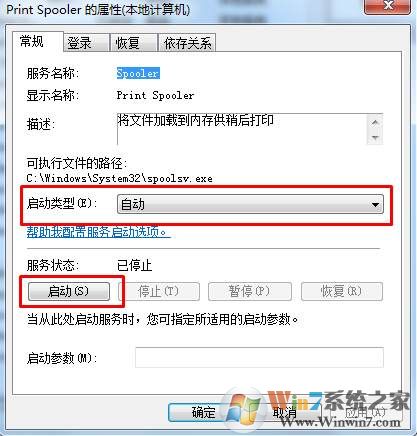
4、这时再进行添加打印机操作,看拒绝访问的故障是否解决。
PS:Print Spooler服务对应的是系统文件C:\Windows\System32\spoolsv.exe 如果没有该服务或无法启动,请查看这个文件在不在,没有的话去别的电脑上拷贝一份,记住要一样的系统上哦。